온라인 무료 GIF를 압축할 수 있는 상위 6개의 GIF 압축기
우리는 모두 온라인에서 친구들과 대화할 때 스티커와 GIF를 사용하는 것을 좋아합니다. 이러한 움직이는 이미지는 온라인에서 대화를 계속 이어가거나 청중의 흥미를 유발하는 재미있는 방법일 뿐만 아니라 때로는 말보다 훨씬 더 효과적으로 감정을 전달할 수 있습니다. GIF는 부인할 수 없는 훌륭한 기능이지만, 한 가지 단점이 있습니다. 그게 무엇일까요?
크기가 커서 저장 공간에 문제를 일으킬 수 있습니다. GIF로 동일한 문제를 겪고 있지만, GIF를 삭제하고 싶지 않으신 분들을 위한 해결책이 있습니다. 화질 저하 없이 GIF 크기를 줄이는 방법을 생각해 본 적이 있나요? 그렇지 않다면, 아래에서 업계 최고의 GIF 압축기를 사용하여 어떻게 압축할 수 있는지 알아보세요.
1부. GIF란 무엇인가요?
그래픽 교환 형식이라고도 하는 GIF는 애니메이션이나 반응을 반복적으로 보여주기 때문에 널리 사용되는 이미지 형식입니다. GIF는 큰 동영상에 비해 해상도나 프레임 속도가 낮다는 한계가 있지만, 참여도가 높다는 장점이 있습니다.
하지만 이러한 GIF도 특정 웹사이트나 저장 공간에 비해 무거울 수 있습니다. 이러한 경우 애니메이션 GIF 압축기를 사용하면 GIF 크기를 줄이는 데 매우 유용합니다.
2부. GIF 크기를 줄이기 위한 6가지 애니메이션 GIF 압축기
온라인에서 GIF를 압축하는 웹사이트는 여러 곳이 있습니다. 하지만, 옵션이 너무 많아서 어떤 것을 선택해야 할지 혼란스러울 수 있습니다. 저희는 이러한 점을 잘 알고 있으며, 따라서 이 작업을 더 쉽게 할 수 있도록 온라인에서 최고의 GIF 압축기를 사용 단계와 함께 정리해 보았습니다.
1. FreeConverter
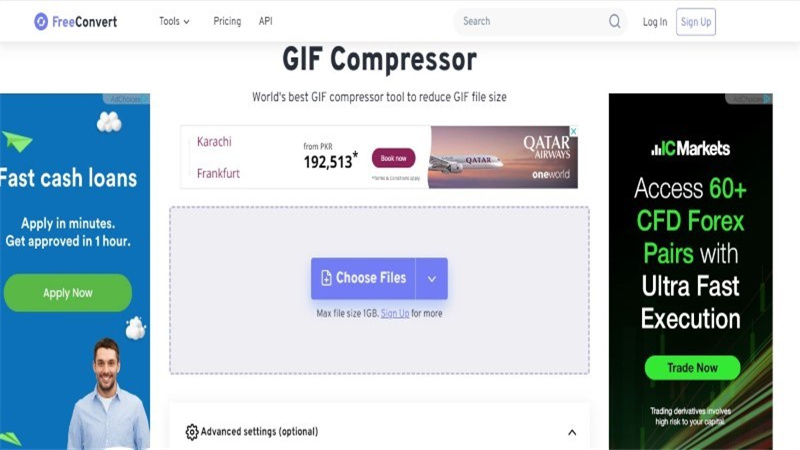
GIF 압축 무료 도구를 찾고 있다면, FreeConverter보다 더 좋은 선택은 없습니다. 이 GIF 압축기는 무료이며 모든 웹 브라우저에서 효율적으로 작동합니다. 이 도구를 통과하는 각 GIF 파일의 60 %를 줄이는 7 가지 GIF 압축 전략을 제공합니다. 어떻게 사용하는지 궁금하신가요? 아래에 언급된 간단한 단계를 따르기만 하면 됩니다:
- 'GIF 파일 선택' 버튼을 탭하고 압축할 GIF 파일을 선택합니다.
- '기본' 또는 '고급' 옵션을 선택합니다.
- 'GIF 압축' 버튼을 선택하고 압축을 시작합니다.
장점
- 이 서비스는 사용하기 쉽습니다.
- 무료입니다.
- 데이터는 몇 시간 후에 삭제됩니다.
단점
- 이 서비스에는 제한된 기능만 있습니다.
2. Zamzar
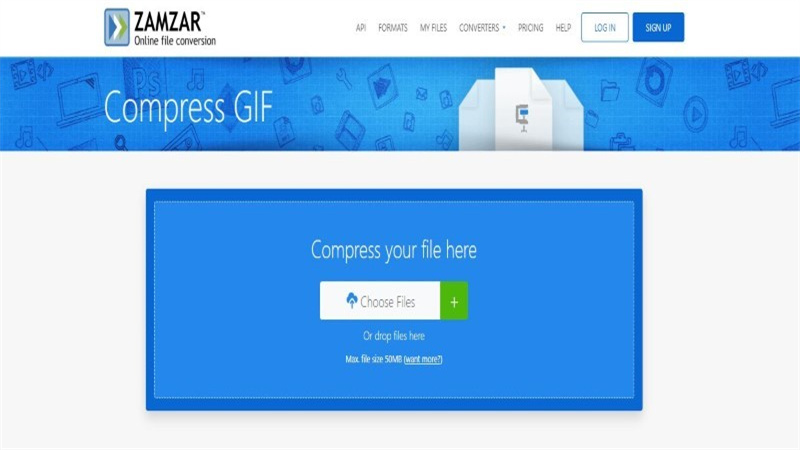
- 메인 페이지에 있는 '파일 선택' 버튼을 누르고 압축할 파일을 선택합니다.
- 사용자는 자신의 위치에서 압축 상자로 파일을 끌어다 놓을 수도 있습니다. 단, 파일 크기가 50MB를 초과할 수 없다는 점을 유의해야 합니다.
- 완료되면 압축을 시작하면 모든 작업이 완료됩니다.
장점
- 광고 없이 운영할 수 있습니다.
- 모든 플랫폼에서 파일을 변환합니다.
- 고급 보안을 제공합니다.
단점
- 50MB 이상의 파일은 지원하지 않습니다.
3. iLoveIMG
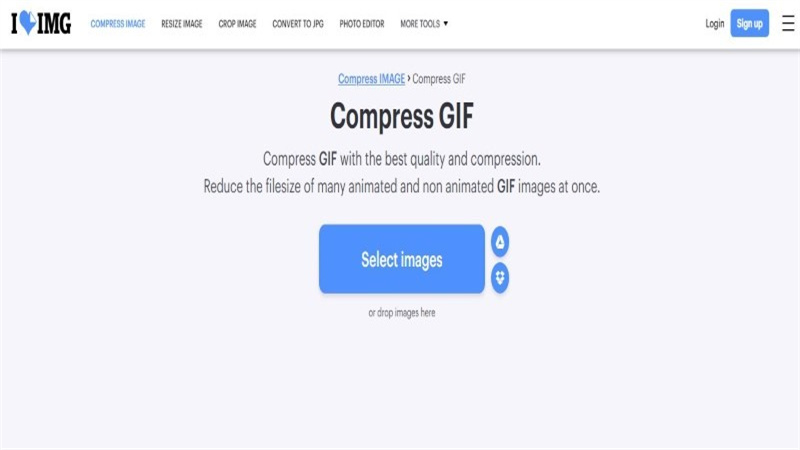
iLoveIMG는 품질 저하 없이 GIF를 압축할 수 있는 또 다른 훌륭한 도구입니다. 다른 많은 도구와 비슷하지만, 이 GIF 크기 압축기는 사용자가 GIF의 크기를 압축할 수 있습니다. 실제로 이 도구를 사용하면 사용자가 직접 선택한 이미지를 GIF로 변환하고 나중에 사용할 수 있도록 크기를 줄일 수 있습니다. 얼마나 멋지지 않나요? 이 도구를 어떻게 사용할 수 있는지 알고 싶으신가요? 가이드를 참고하세요:
- 온라인 도구에서 폴더에서 이미지를 선택하거나 원하는 섹션으로 끌어다 놓기만 하면 됩니다.
- 완료되면 '압축 시작'을 탭한 다음 프로세스가 완료될 때까지 기다립니다.
- 몇 분 정도 소요되며, GIF가 더 작은 크기로 압축됩니다.
장점
- 무료 서비스입니다.
- 고품질의 결과물을 제공합니다.
단점
- 대용량 파일을 지원하지 않습니다.
4. XConvert
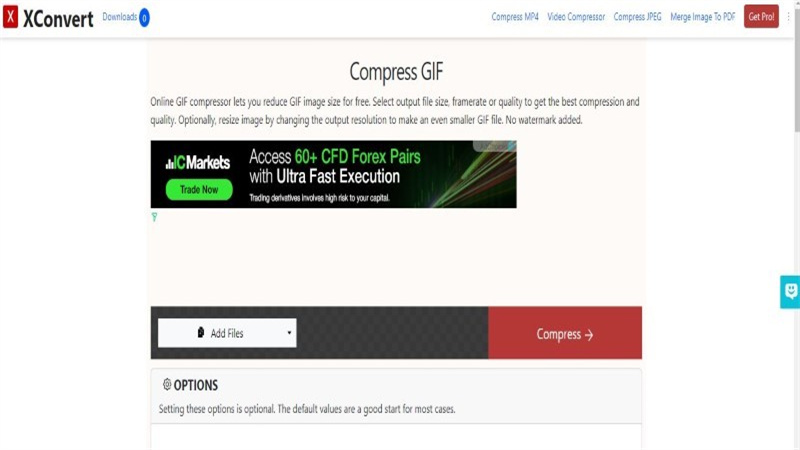
다음 온라인 GIF 크기 축소기 목록은 XConvert입니다. 이 도구는 다른 모든 도구와 유사하게 작동하며 최대한의 보안으로 온라인에서 GIF 파일 크기를 줄이는 데 도움이 됩니다. 이 도구를 어떻게 사용할 수 있는지 알고 싶은 사람이라면 아래에 언급된 간단한 단계를 따르기만 하면 됩니다:
- XConvert 웹사이트에서 '파일 추가' 버튼을 선택하고 압축할 파일을 선택합니다.
- 이 선택 메뉴 아래에는 화질, 크기 조정, GIF를 줄일 비율, 색상 팔레트 및 드롭 프레임과 같은 다양한 옵션이 표시됩니다. 원하는 대로 GIF를 축소하려면 이러한 옵션을 조정하면 됩니다.
- 압축을 원하지 않는 경우 파일을 추가한 후 '변환'을 탭하기만 하면 서버에서 기본 압축 설정으로 파일을 압축합니다.
장점
- 워터마크가 추가되지 않습니다.
- 일괄 압축을 수행할 수 있습니다.
단점
- 인터넷에 연결하지 않으면 작동하지 않습니다.
5. EZGIF
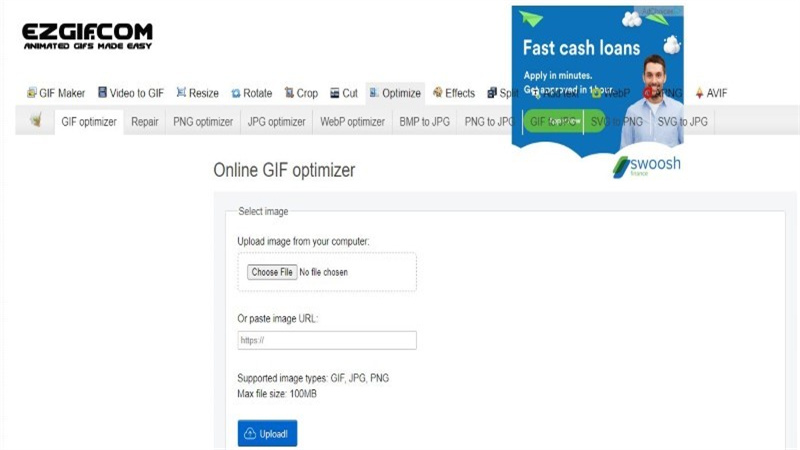
EZGIF는 특정 GIF 파일의 프레임에 사용되는 색상 수를 줄이면서 전체 파일 크기를 줄이는 데 도움이 되는 애니메이션 GIF 압축기입니다. 이 도구는 모든 GIF 프레임에 최대 256개의 색상을 설정하여 파일 크기를 줄이고 특정 이미지의 다양한 변형을 생성하여 가장 적합한 것을 선택할 수 있습니다. 이 도구를 사용하여 온라인에서 애니메이션 GIF를 압축하는 방법은 다음과 같습니다:
- 컴퓨터에서 이미지를 업로드하거나 이미지 URL을 붙여넣습니다.
- 업로드하는 파일은 GIF, JPG, PNG 형식이어야 하며 100MB 미만이어야 합니다.
- 완료되면 업로드를 탭하고 기다립니다.
장점
- 무손실 GIF 압축
- n번째 프레임까지 제거할 수 있습니다.
단점
- 100MB 이상의 파일은 지원하지 않습니다.
6. Online Converter
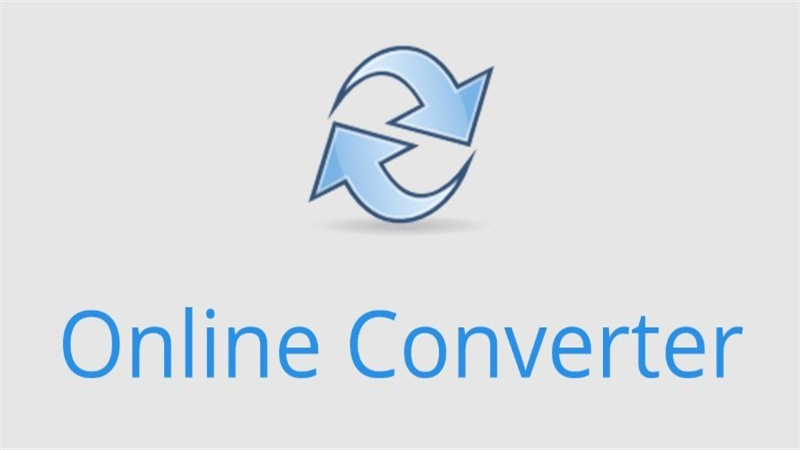
온라인에서 무료로 GIF를 압축하는 최고의 소프트웨어 목록의 마지막은 온라인 변환기입니다. 이 압축기는 사용자가 대용량 GIF 이미지를 빠르게 최적화하고 파일 크기를 줄일 수 있도록 도와줍니다. 또한 '이미지 품질' 옵션을 사용하여 출력 파일의 이미지 품질을 제어하여 품질이 떨어지지 않도록 할 수 있습니다. 사용 방법을 알고 싶으신가요? 아래 단계를 따라하세요:
- GIF 이미지 선택
- 그런 다음 '변환' 버튼을 클릭하여 파일 업로드를 시작하세요.
- 업로드가 완료되면 변환기가 전환 결과를 표시하는 웹페이지로 리디렉션합니다.
장점
- 업로드 용량은 200MB입니다.
- 고품질 출력 결과를 제공합니다.
단점
- 암호화되거나 보호된 이미지 파일은 지원되지 않습니다.
보너스 팁: HitPaw Univd를 사용하여 비디오를 GIF로 변환하는 방법은 무엇입니까?
위에서 언급한 모든 GIF 압축기는 훌륭하지만, 기존 이미지가 너무 많은 메모리를 차지한다고 생각한다면, 직접 GIF를 만들 수 있습니다. 이 아이디어가 흥미롭다면, HitPaw Univd (HitPaw Video Converter)를 확인해 보세요!
이 동영상 변환기를 사용하면 여러 가지 작업을 수행할 수 있으며, 그 중 뛰어난 도구 중 하나는 동영상을 GIF로 변환하는 기능입니다. 이 최고의 GIF 변환기에 대해 더 자세히 알고 싶으신가요? 아래를 읽어보세요.
HitPaw 비디오 컨버터의 특징
다음은 여러분이 알아야 할 가장 뛰어난 HitPaw 동영상 변환기 기능 중 몇 가지입니다:
- GIF로 일괄 변환을 지원합니다.
- 고품질의 무손실 변환.
- 사용하기 쉬운 인터페이스로 소프트웨어 작업을 쉽게 할 수 있습니다.
HitPaw Univd를 사용하여 비디오를 GIF로 변환하는 단계
-
1 단계:컴퓨터에 HitPaw Univd를 설치하고 프로그램을 실행합니다.
-
2 단계:완료되면 상단 메뉴에 있는 도구 상자 탭을 탭합니다.

-
3 단계:이제 동영상을 GIF로 변환 기능을 선택하고 변환할 동영상을 프로그램으로 가져옵니다.

-
4 단계:설정 탭에서 출력 해상도, 출력 GIF 파일의 크기, 프레임 속도를 선택합니다.

-
5 단계:타임라인에 두 개의 드래그 막대가 나타납니다. 왼쪽 막대를 드래그하여 GIF의 시작 시간을 조정하고 오른쪽 막대를 드래그하여 GIF의 종료 시간을 조정합니다. 그런 다음 'GIF 만들기' 버튼을 클릭하여 새 GIF를 만듭니다. 재생 버튼을 탭하여 전체 세그먼트를 미리 볼 수도 있습니다.

-
6 단계:GIF가 생성되면 오른쪽 하단에 있는 내보내기 버튼을 탭하여 파일을 내보냅니다.

GIF 압축기에 대한 자주 묻는 질문
Q1. Discord용 GIF 압축기가 있나요?
A1. 예! 여러 가지가 있지만, 목록에 있는 EZGIF는 Discord용 GIF 압축기로 완벽하게 작동합니다.
Q2. GIF 압축기를 사용해야 하나요?
A2. 반드시 필요한 것은 아니지만 압축된 GIF 이미지를 사용하면 공간을 절약하고 웹사이트 성능도 향상시킬 수 있습니다.
결론
무료로 사용할 수 있는 GIF 압축기를 찾고 있었다면, 이 기사가 도움이 되었기를 바랍니다. 목록에 있는 모든 압축기가 훌륭하지만 HitPaw Univd (HitPaw Video Converter)는 뛰어난 기능으로 인해 차별화됩니다. 그러니 꼭 한번 사용해 보세요.







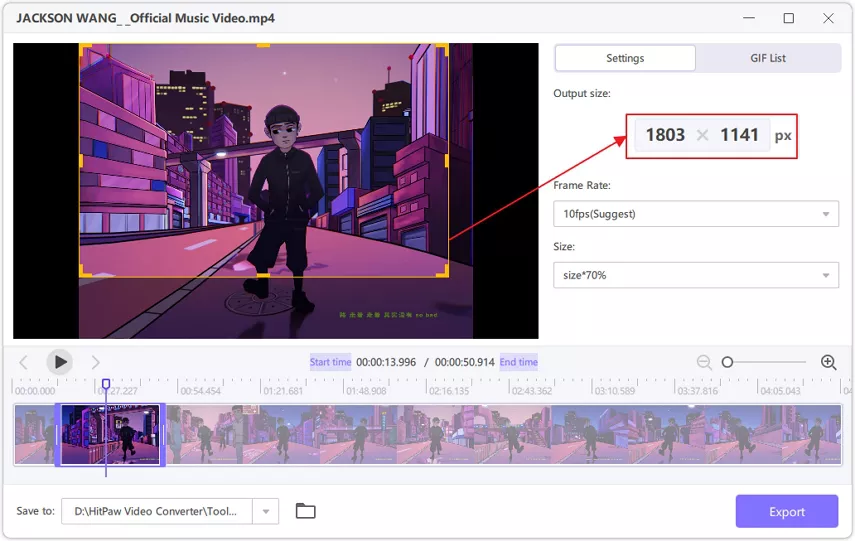



 HitPaw VikPea
HitPaw VikPea HitPaw Univd
HitPaw Univd 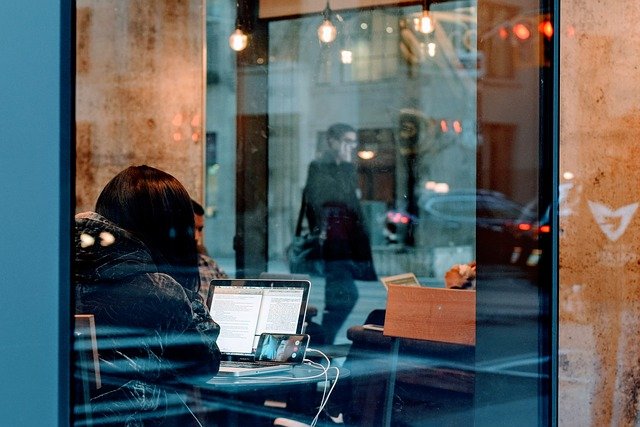
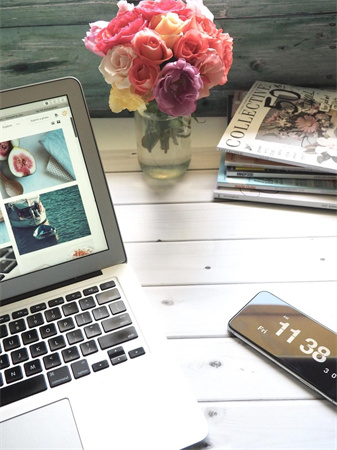


기사 공유하기:
제품 등급 선택:
김희준
편집장
새로운 것들과 최신 지식을 발견할 때마다 항상 감명받습니다. 인생은 무한하지만, 나는 한계를 모릅니다.
모든 기사 보기댓글 남기기
HitPaw 기사에 대한 리뷰 작성하기